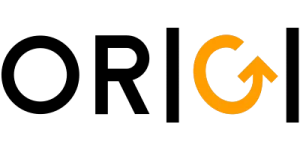Imagino que si has llegado hasta este artículo es porque quieres aprender cómo hacer una página web en WordPress.
¿Tienes una empresa, un proyecto o una marca que te gustaría dar a conocer? ¿O quizás una pequeña idea que podría ser digna de tener un sitio web? Si tu respuesta es sí, quiero contarte el paso a paso necesario para que puedas crear una página web desde cero.
¡Vamos allá!
1. Define el tipo de página web que se adapte mejor a tu negocio
Primero de todo, debes identificar el tipo de página web que quieres crear. En función del negocio que tengas, las necesidades serán muy distintas, por lo que el objetivo final de tu site también lo será. Estas son las más comunes:
Página web corporativa
El objetivo principal de una web corporativa es hacer branding y tener presencia online. De este modo, los usuarios podrán conocer la empresa, el proyecto, tus servicios o cualquier otro factor relevante para ellos.
Algunas de las empresas más conocidas que disponen de las mejores páginas web corporativas del mundo según Forbes:
Si les echas un vistazo, verás que se caracterizan por tener un estilo muy personalizado y que se centra en la imagen de marca. Además, el tono comunicativo que utilizan es el propio de la empresa y se enfocan en dar información relevante a su audiencia.
Tienda online o ecommerce
Con una tienda online, podrás vender productos en Internet y llegar a un público mucho más amplio que si solo vendieras en una tienda física.
Para crear una tienda online profesional y operativa, puedes hacer una página web con WordPress y adaptar su estilo.
En la actualidad, este CMS, junto con WooCommerce, son la combinación perfecta para que tu sitio sea de calidad y esté completamente personalizado.
Si bien es cierto que hay otros CMS que están especializados al 100% en la creación de un ecommerce, no pueden competir con WordPress a nivel de diseño web o de personalización sin la necesidad de programar con código.
Puedes leer nuestra comparativa entre los mejores CMS para ecommerce de 2023 y sacar tus propias conclusiones. Pero, en mi experiencia, considero que WordPress está en el TOP general sin duda alguna.
Catálogo online
Un catálogo online hecho con WordPress hará que tu empresa se modernice. Además, ahorrarás en la creación de catálogos físicos y, gracias a ello, contribuirás en la protección del medio ambiente.
En tu catálogo online, podrás agregar todos los productos de tu negocio con su ficha técnica, la descripción de producto, precios, especificaciones, etc., y tus usuarios podrán consultarlo de forma directa al entrar a tu página web.
Asimismo, te ahorrarás los envíos de catálogos físicos de gran peso y volumen o tener que cargarlos para visitar a tus clientes.
Blog
Quizás, lo que buscas es una página en la que poder escribir tus propias historias, las de tu empresa, tus viajes, compartir noticias o información de valor sobre tu sector, entre muchos otros ejemplos.
En este caso, lo que necesitas es un blog.
Una vez que tienes claro tu tipo de site, es el momento de aprender cómo hacer una página web en WordPress paso a paso.
2. Escoge el nombre del dominio
Para crear una página web, hay cosas esenciales de las que no puedes prescindir. La primera de todas es la compra de un dominio.
En nuestro post “Top 15 páginas dónde comprar dominios baratos en 2023”, hemos recopilado algunas de las mejores empresas en las que podrás adquirir un dominio muy económico.
Solo tienes que entrar en alguna de ellas, añadir el nombre de dominio en el buscador y comprobar su disponibilidad. Si está libre, podrás comprarlo.

3. Contrata un servidor para tu página web
¡Primer paso completado!
El siguiente para crear una página con WordPress es alojar el dominio en un servidor.
Una gran parte de las páginas web que venden dominios ofrecen paquetes de dominio + hosting. Es tu elección contratar el servidor con esa misma empresa o buscar alternativas que se adapten mejor a las necesidades de tu negocio.
La calidad del hosting es muy importante, ya que este marcará la velocidad de tu página web, entre otros factores.
Hemos analizado algunos de los mejores servidores de 2023 para que no tengas que hacer el laborioso trabajo de buscar y comparar. En nuestro análisis/estudio, encontrarás las características y especificaciones de cada uno de ellos, junto a un factor tan determinante como es el precio.
4. Instala WordPress en tu servidor y configúralo
Vale, ahora ya tienes el servidor contratado. Pasamos a instalar WordPress.
Instalar WordPress en tu servidor con cPanel:
Si el servidor que hayas contratado tiene cPanel, debes seguir los siguientes pasos:
1. Busca la opción “Installatron Applications Installer” dentro del apartado de software o usa el buscador para ello.

2. A continuación, busca WordPress dentro del Navegador de aplicaciones y selecciónalo.

3. Clica en el botón “Instalar esta aplicación”.

4. Una vez instalado, solo tendrás que seguir los pasos que se te indiquen para su configuración.
5. Configura el SSL
En múltiples ocasiones, los usuarios que visiten tu página web tendrán que dejar sus propios datos. Para ello, necesitarán verificar que tu página web es segura.
Configurar el SSL (Secure Sockets Layer) proporcionará a tu página web el certificado de seguridad que necesita.
Para ello, te recomiendo utilizar un plugin llamado “Really Simple SSL”.
Es muy sencillo de instalar y configurar. En nuestro artículo «Qué es HTTPS, TLS y SSL«, te contamos los pasos a seguir para configurar el SSL.
6. Pon tu web en noindex
Este último paso no es obligatorio. Sin embargo, considero que es importante.
A la hora de posicionar una página web en Google, he comprobado, a lo largo de los años, que lanzar la página web acabada y optimizada da mucho mejor resultado que si dejamos que se indexe y la vamos creando poco a poco.
Por ello, si el site que quieres crear es una página web corporativa, un catálogo online con el que puedas generar ventas a través de leads, una tienda online o un blog, te recomiendo que le digas a Google que no indexe la página web.
Una vez que esté terminada, le diremos a Google que ya la puede indexar.
Veamos ahora los pasos a seguir sobre cómo poner una web en “noindex”:
- Entramos al escritorio WordPress de nuestra página.
- Desde la barra de la izquierda, vamos a «Ajustes» –> «Lectura».
- En la parte de abajo, marca la casilla “Pedir a los motores de búsqueda que no indexen este sitio”.
- Por último, clica en el botón “Guardar cambios”.

7. Elige una plantilla
Aquí está el secreto sobre cómo crear una página web en WordPress.
Existen miles de plantillas con diseños y estructuras diferentes, entre las que podrás elegir la que mejor se adapte a las necesidades de tu página. Su finalidad es facilitar la creación de sitios web.
Eso sí, deberás adaptarte a ellas; si jamás has utilizado un constructor visual, te resultará difícil modificar elementos visuales y de diseño.
Para encontrar templates, puedes visitar nuestro artículo “TOP 20 mejores plantillas WordPress gratis y de pago 2023”. En él, te mostramos las mejores páginas para comprar y descargar plantillas, con las que hacer una web con WordPress.
8. Instala la plantilla que hayas elegido
Una vez hayas descargado tu plantilla, es hora de instalarla:
- Para ello, dirígete al escritorio de tu WordPress. En el menú izquierdo, clica en “Apariencia” –> “Temas”.
- Añade un tema nuevo.
- Selecciona el tema si está dentro de WordPress. Si lo has comprado o descargado de una página externa, haz clic en “Subir tema”.
- Selecciona el archivo y súbelo.
Una vez has subido el tema, puedes configurar cada página con la plantilla que desees.
9. Instala los plugins necesarios
Para ayudarte a crear una web en WordPress, existen plugins para optimizar o mejorar dicho proceso.
Estos son algunos de los que considero imprescindibles:
Really Simple SSL
Como he comentado en el punto 5, este plugin nos permitirá configurar el protocolo HTTPS al crear una página web en WordPress de una forma muy sencilla.
Yoast SEO
Permite la optimización de las metaetiquetas y del SEO on page con poco esfuerzo.
En el punto 12, te contamos cómo utilizar Yoast SEO para optimizar el contenido.
Yoast Duplicate Post
WordPress no lleva integrado ningún duplicador de páginas. Al instalar Yoast Duplicate Post, tendrás la opción en el mismo apartado “Páginas”, “Plantillas” o “Entradas”. Solo debes clicar en “Clonar” y se creará una copia exacta de la página.
¿WordPress no lleva integrado ningún duplicador de páginas. Al instalar Yoast Duplicate Post, verás la opción disponible en los apartados de “Páginas”, “Plantillas” o “Entradas”. Solo debes clicar en “Clonar” y se creará una copia exacta de la página.?
Funciona muy bien si tienes varias páginas de servicios. Por ejemplo, aquellas en las que solo tienes que cambiar las metaetiquetas, el texto de la página o las imágenes.
Imagify
Con Imagify podrás cambiar el tamaño de tus imágenes, comprimir su tamaño y transformarlas al formato Webp sin complicaciones.
En resumen, este plugin te permite automatizar los procesos de optimización de imágenes y ahorrar mucho tiempo.
Elementor u otros constructores visuales
Como decía al comienzo de este post, si estás aquí es porque realmente quieres aprender a crear una página web en WordPress. Pues bien, los constructores visuales son, junto a las plantillas, las claves para hacer una web WordPress si eres amateur.
Elementor, así como los demás constructores visuales, te permiten diseñar, añadir y eliminar secciones, editar tamaños de texto, colores, tipografías, insertar o eliminar imágenes, moverlas de lado a lado, integrar vídeos, crear efector de movimiento y todo lo que puedas imaginar. Y, lo más importante de todo, es que no te hace falta saber nada, cero, de código y de programación.
Esta es una de las muchas razones por las que es el CMS más utilizado del mundo. Impresionante, ¿verdad?
LiteSpeed Cache
LiteSpeed Caché nos permite borrar la caché y otros aspectos relacionados con este factor. Pero además, va mucho más allá y optimiza el WPO directamente desde WordPress.
Con solo marcar o desmarcar casillas, podrás optimizar también el CSS y JavaScript o la carga de imágenes, entre otras opciones.
All-in-One WP Migration
All-in-One WP Migration permite exportar todo el contenido de tu página web: entradas, categorías, páginas, imágenes, bases de datos… De este modo, puedes migrar tu sitio con facilidad y hacer copias de seguridad sin esfuerzo alguno, incluso de forma automatizada.
10. Crea el contenido de tu página web
El contenido de tu página web no solo sirve para comunicar a tus usuarios lo que hace tu empresa. También, es uno de los factores más relevantes para posicionarte en buscadores como Google.
Pero, ¿cómo crear un contenido de calidad, con valor para el usuario y que, a su vez, sea lo suficientemente competitivo para posicionar en Google?
Deberás hacer un Keyword Research o una búsqueda de palabras clave. Los términos con más resultados mensuales son los que deberás utilizar en la redacción de tu contenido.
Si necesitas ayuda con la búsqueda, esta guía sobre cómo hacer un Keyword Research te puede ser de utilidad.
11. Sube el contenido con el constructor visual
Cuando tengas el contenido redactado, y en el caso de que hayas instalado Elementor como constructor visual, deberás entrar al backend de la página en la que vayas a subir ese contenido y darle al botón “Editar con Elementor”.
Una vez dentro, tan solo deberás clicar en cada sección donde quieras insertar texto, copiarlo de tu documento Word y pegarlo en la sección correspondiente.

Deberás repetir el proceso en cada sección y en cada página donde vaya los contenidos.
12. Optimización SEO del contenido
Cuando hayas instalado Yoast SEO y hayas subido el contenido con el constructor visual, debes volver al backend de cada página para optimizar el texto de tu web. Desde allí, solo tienes que seguir la guía que aparece en la parte inferior. El objetivo es tener el mayor número de puntos en color verde.
Algunos de los que te recomiendo que debe cumplir tu texto son:
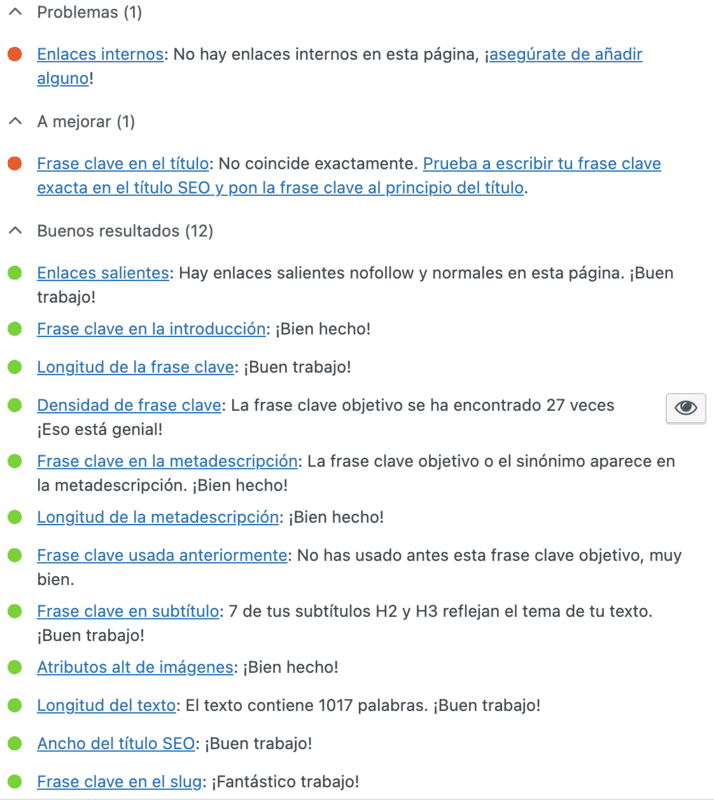
13. Crea una copia de seguridad de la web
En el punto 9, relativo a los plugins, mencionamos a All-in-One WP Migration. Pues bien, es momento de que entre en acción:
- Instala y activa All-in-One WP Migration.
- En el menú de la izquierda, ve a “All-in-One WP Migration” –> “Exportar”.
- Clica en “Exportar a” y dale a “Archivo”.
- Espera a que acabe el proceso de preparación.
- Clica en “Descargar”.
Esta copia de seguridad también queda guardada en “All-in-One WP Migration” –> “Copias de seguridad”.
El plugin es gratuito, así que ten en cuenta que hay límites en la subida a la hora de importar.
En el caso de que el servidor que hayas contratado tenga cPanel, las copias de seguridad se hacen de manera automática. Y si el hosting no lo tiene, puedes contactar con tu proveedor para que te lo activen.
14. Pon tu web en index
Como te he recomendado en el punto 6 de este mismo artículo, dejaremos que los motores de búsqueda indexen tu página web en el momento en el que esté 100% finalizada.
Conseguirás que tenga más fuerza y posicionará con relativa facilidad.
Recuerda que pueden pasar varios meses hasta que tu web comienza a aparecer de forma orgánica en posiciones elevadas de Google. Cuanto más potente sea, más optimizada y mejor contenido tenga, antes verás los resultados.
Entonces, ¿cómo poner una web WordPress en index?
- Entra al escritorio WordPress de tu web.
- En el menú de la izquierda, ve a Ajustes –> Lectura.
- En la parte inferior, desmarca la casilla “Pedir a los motores de búsqueda que no indexen este sitio”.
- Clica el botón “Guardar cambios”.

Una vez hecho esto, tu página web ya está lista para ser rastreada por Google y por los demás buscadores.
15. Y ahora, ¿qué hago?
Ya sabes cómo crear una página web en WordPress. Pero debes tener claro que tu trabajo no termina aquí.
Una página web necesita estar siempre actualizada, y todos los errores o posibles problemas que puedan aparecer, deben solventarse.
Es lo que se conoce como servicio de mantenimiento web. Por otra parte, si tienes un blog, tendrás que crear nuevo contenido periódicamente para que las nuevas palabras clave se vayan indexando. No solo darás contenido de valor a tus visitas, sino que irás posicionando tu página en las primeras posiciones de los buscadores.
Si después de leer esta guía detallada sobre cómo hacer una web WordPress, crees que te iría bien una ayuda, no dudes en hacérnoslo saber. Veremos cómo te podemos ayudar a crear una página web WordPress. Cuéntanos lo que necesitas y te ayudaremos a crear una página web en WordPress.
Por cierto, ¡aquí un descuentito! 🙂